免费好用代码片段管理器massCode
背景
在开发过程中,会有很多功能性代码、脚本或者就是一句命令是经常使用的,如果不记录下来,时间久了我们也忘了。一种方式是把这些片段记录到笔记软件中去,这种方式有些缺点就是笔记软件不是为代码设计的,对代码格式的支持不一定够好,另外就是用的时候不够方便,毕竟和其他笔记混杂在了一起。因此,代码片段管理也有一些专门的工具:7 Best Code Snippet Apps for Windows and Mac (codiga.io)
这些工具有些是只有Web的,有些只支持mac, 有些是收费的,总体看下来,massCode是其中最适合的一款,一是它是免费的,二是它是本地软件,避免每次要记录都要去打开网页,而且完全本地,也更安全,避免丢失,另一方面是它是多语言的,各类语言都支持,而且软件本身支持中文。而且还有一个无法拒绝他的理由就是vscode中有massCode插件,我们可以在vscode中直接使用massCode中记录号的代码片段,而不需要再去复制粘贴了。
安装及配置
安装
官网:Download | massCode
git: Releases · massCodeIO/massCode (github.com)
下载对应平台的安装包安装
配置
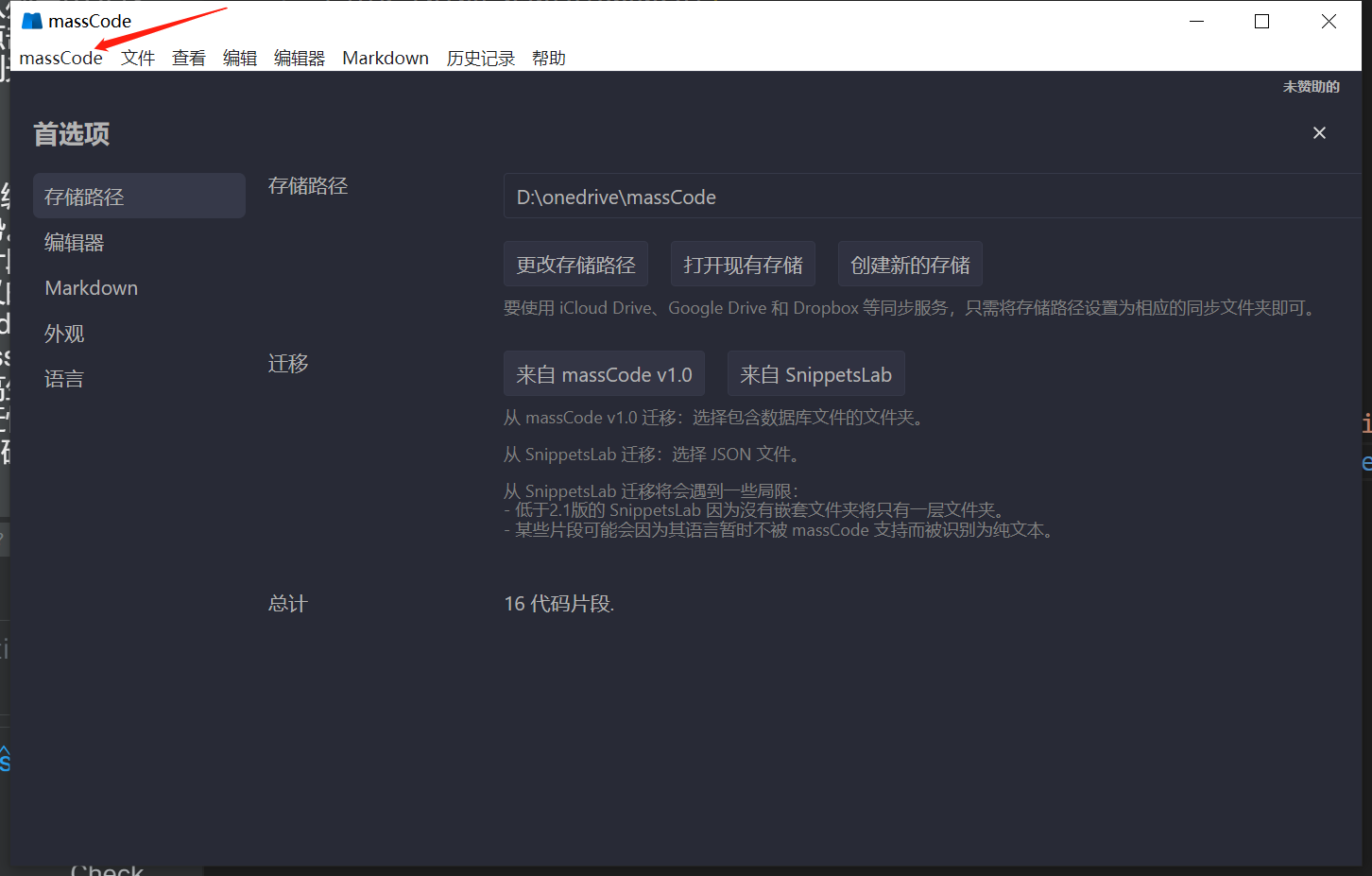
除了设置语言、外观之外,其中比较重要的一个设置是存储路径,我们可以通过把这个路径设置到云盘(比如onedrive)来实现设备之间的同步。
使用
软件的使用就比较直观了,可以创建文件夹来管理不同的语言,还可以通过标签来区分不同的代码片段:
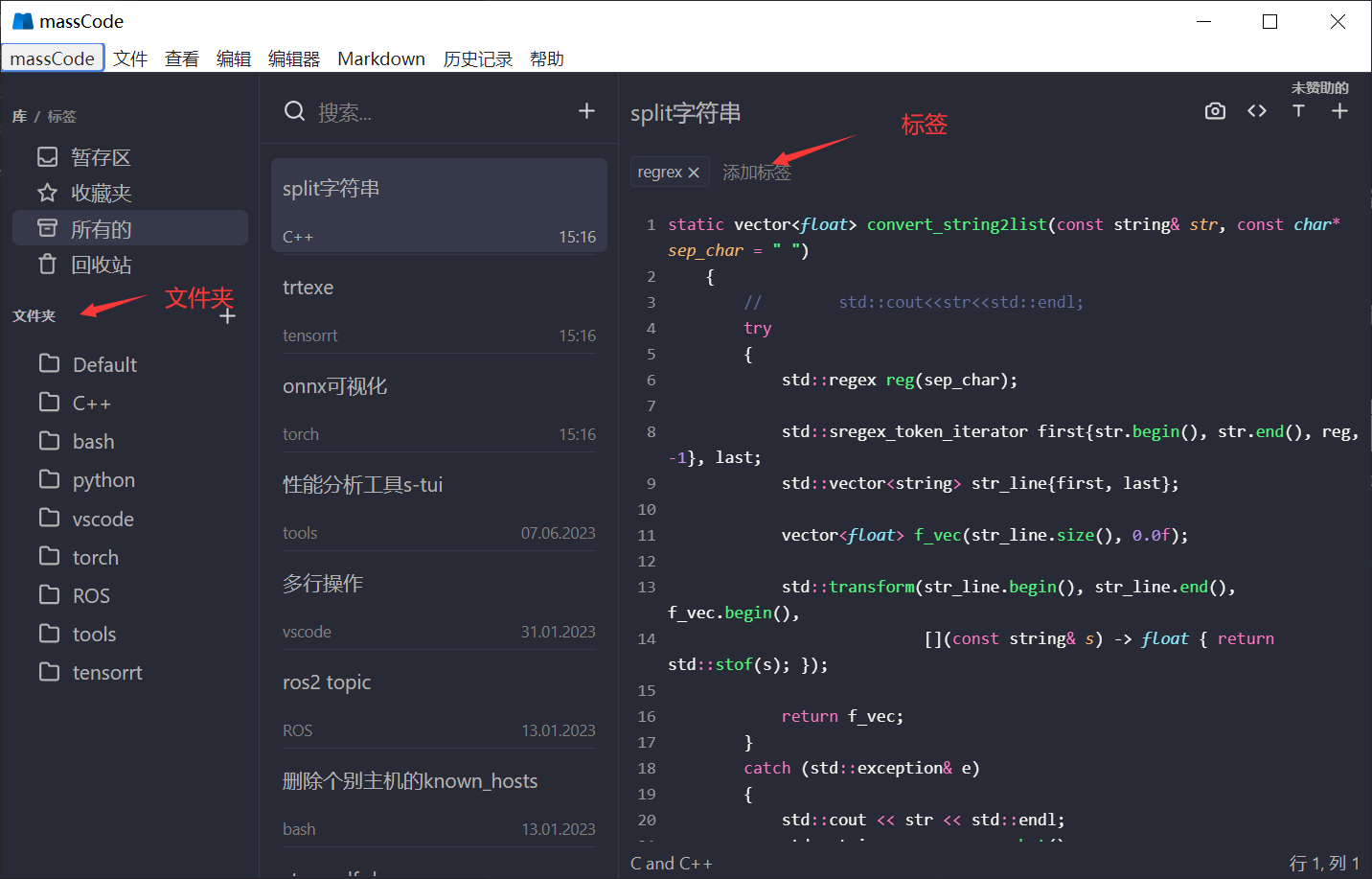
在左上角点击标签,可以按标签查看:
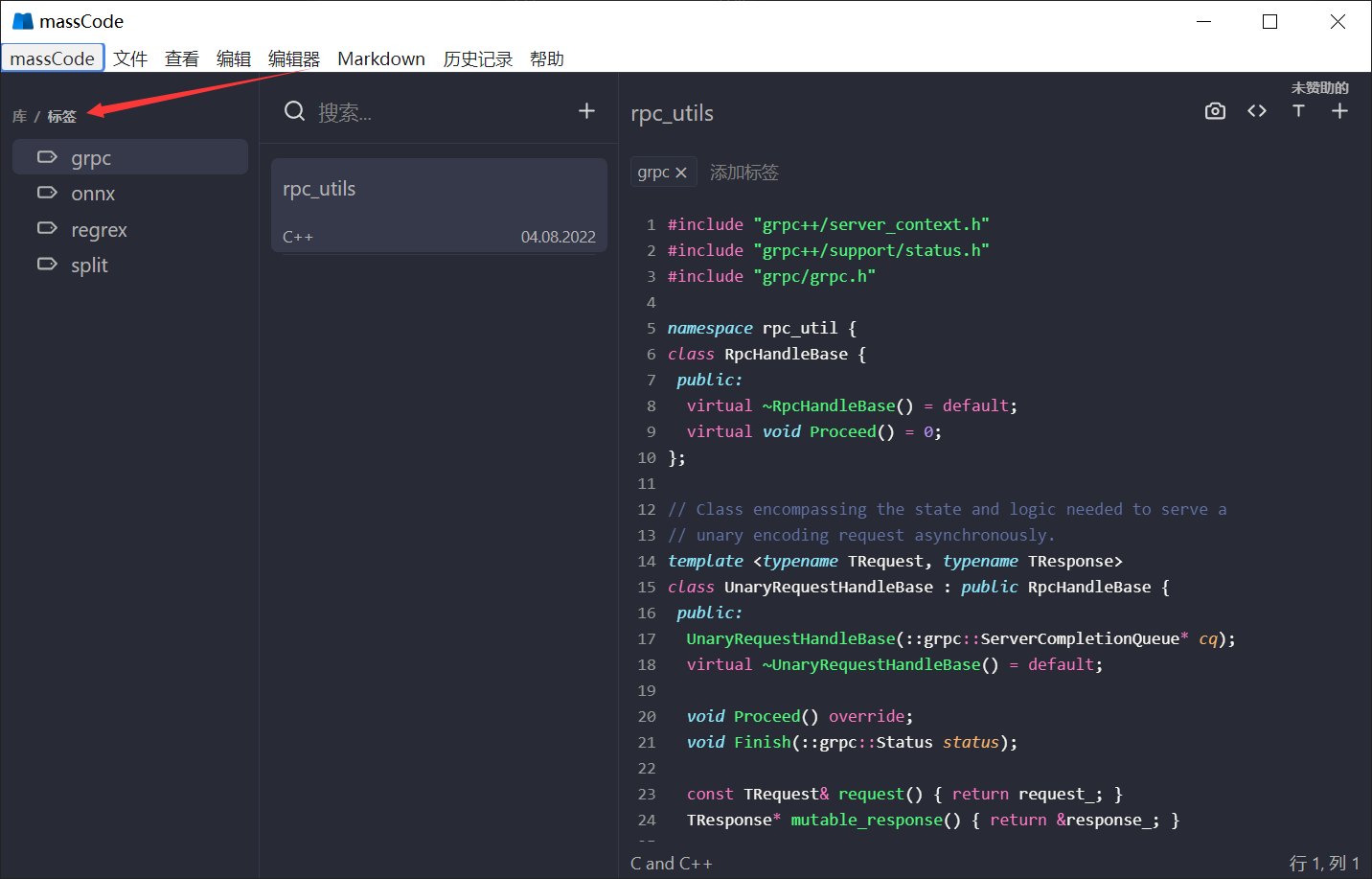
与VSCode联动
上面说了,VSCode中有插件可以直接使用massCode中的代码片段。
安装插件
在VSCode中安装“massCode assistant”插件
插件使用
Ctrl+Shift+P打开命令面板,输入massCode:
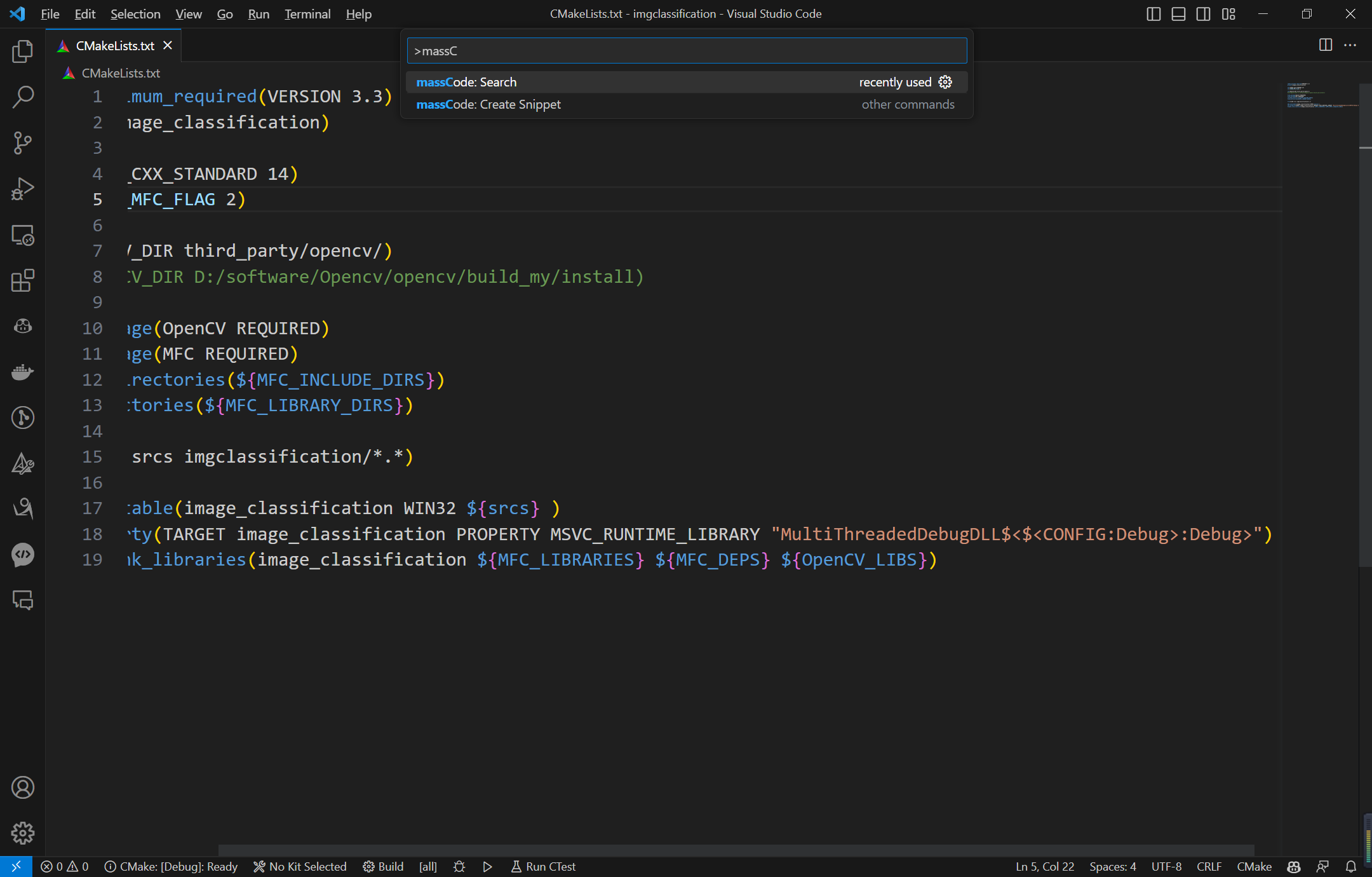
有两个功能,一个是搜索代码片段,一个是新建代码片段。
搜索代码片段
选择massCode Search,会列出所有的代码片段,Enter选择后,代码片段就进入代码文件了。
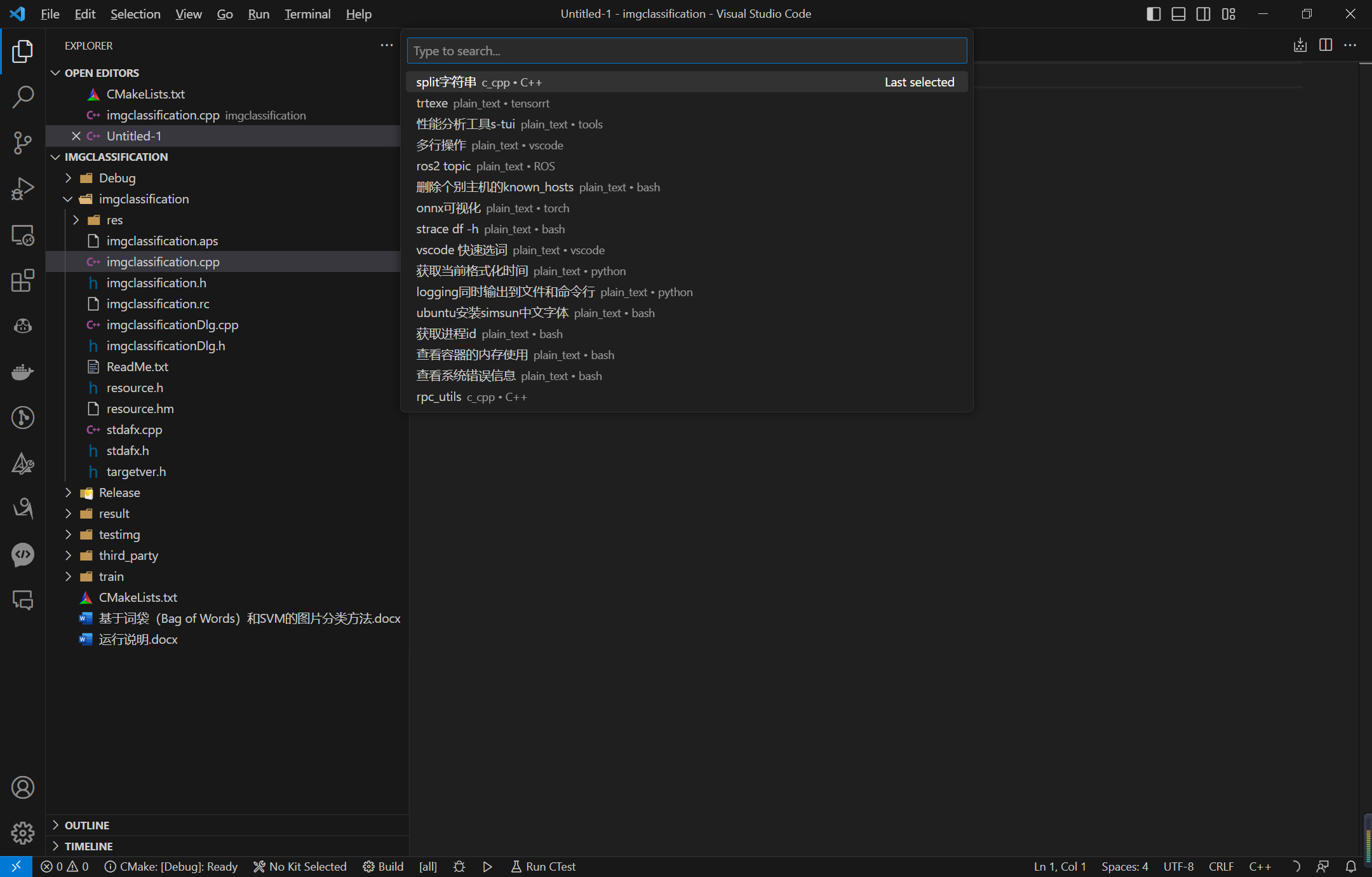
新建代码片段
选定要保存的代码片段,选择massCode Create Snippet, 输入名称,在massCode中就可以看到了。不过这种方式我觉得没有在massCode中方便,因为没有指定文件夹和tag, 在massCode中还要进行修改。
结语
免费好用的代码片段管理器,赶紧用起来吧。
本文来自博客园,作者:CoderInCV,转载请注明原文链接:https://www.cnblogs.com/haoliuhust/p/17532373.html





 浙公网安备 33010602011771号
浙公网安备 33010602011771号